Είναι τόσο ταλαιπωρία όταν βλέπετε ότι το iPhone σας έχει κολλήσει στο λογότυπο της Apple και δεν θα φορτώσει καν την αρχική οθόνη. Συμβαίνει ακόμη και σε νεότερα μοντέλα όπως το iPhone 15. Ευτυχώς, το τηλέφωνό σας μάλλον δεν έχει χαλάσει. Υπάρχουν πολλές λύσεις όταν το iPhone σας έχει κολλήσει και δείχνει το λογότυπο της Apple.
Εδώ, θα καλύψουμε τους λόγους για τους οποίους το iPhone σας μπορεί να έχει κολλήσει στο λογότυπο της Apple και, στη συνέχεια, θα σας δείξουμε τους διαφορετικούς τρόπους για να διορθώσετε μόνοι σας αυτό το πρόβλημα.
Πίνακας περιεχομένων
Γιατί το iPhone σας δεν ενεργοποιείται και κολλάει στο λογότυπο της Apple

Υπάρχουν διάφοροι λόγοι για τους οποίους το iPhone σας έχει κολλήσει στο λογότυπο της Apple και δεν θα ξεπεράσει αυτό το στάδιο εκκίνησης, όπως:
- Σφάλματα ή άλλα ζητήματα καταστροφής δεδομένων στο iOS του iPhone.
- Επαναφέρατε ή μεταφέρατε κατεστραμμένα αρχεία από ένα αντίγραφο ασφαλείας iCloud ή iTunes.
- Το iPhone έχει γίνει jailbreak, το οποίο μπορεί να έχει προκαλέσει ορισμένα προβλήματα λογισμικού, όπως βρόχο εκκίνησης.
- Έριξες το iPhone σου και ο αντίκτυπος έχει μπερδέψει ορισμένα εσωτερικά στοιχεία.
- Το iPhone σας υπέστη ζημιά από νερό. Να θυμάστε ότι αν και το iPhone είναι αδιάβροχο, δεν είναι αδιάβροχο.
Ακολουθούν ορισμένες συμβουλές επισκευής που μπορούν να σας βοηθήσουν να αναζωογονήσετε το αγαπημένο σας iPhone, εάν έχει κολλήσει στην οθόνη του λογότυπου της Apple:
1. Αναγκαστική επανεκκίνηση του iPhone σας

Η αναγκαστική επανεκκίνηση του iPhone σας μπορεί να βοηθήσει στην επίλυση αυτού του προβλήματος. Ωστόσο, διαφορετικά μοντέλα iPhone απαιτούν διαφορετικές μεθόδους επανεκκίνησης.
Για iPhone 8, iPhone SE (2ης γενιάς) ή νεότερο
Πατήστε και αφήστε το κουμπί Αύξηση έντασης και, στη συνέχεια, κάντε το ίδιο με το κουμπί Μείωση έντασης. Στη συνέχεια, πατήστε και κρατήστε πατημένο το κουμπί Side του τηλεφώνου μέχρι να εμφανιστεί το λογότυπο της Apple. Θυμηθείτε να το κάνετε αυτό με τη σωστή σειρά, διαφορετικά το τηλέφωνό σας ενδέχεται να στείλει μήνυμα στις επαφές σας SOS.
Κατά τη φάση της επανεκκίνησης, είναι φυσιολογικό η οθόνη να αναβοσβήνει πριν απενεργοποιηθεί. Θα κάνει επανεκκίνηση και δεν θα μπει σε βρόχο εκκίνησης. Αυτή η διαδικασία επιλύει τα περισσότερα προβλήματα, αλλά ενδέχεται να υπάρχουν εξαιρέσεις όταν δεν λειτουργεί.
Για iPhone 7 ή iPhone 7 Plus
Πατήστε και κρατήστε πατημένο το Πλαϊνό κουμπί και το κουμπί Μείωση έντασης ταυτόχρονα. Περιμένετε μερικά δευτερόλεπτα μέχρι να επανεκκινηθεί το τηλέφωνο και να εμφανιστεί ξανά το λογότυπο της Apple πριν το αφήσετε.
Για iPhone 6S, iPhone SE (1ης γενιάς) ή παλαιότερο
Πατήστε και κρατήστε πατημένο το κουμπί Home και το κουμπί Sleep/Wake για μερικά δευτερόλεπτα μέχρι να εξαφανιστεί το λογότυπο της Apple. Όταν εμφανιστεί το λογότυπο, αφήστε τα δύο κουμπιά.
2. Ενημερώστε το iPhone σας
Αυτή η μέθοδος ισχύει κυρίως για κατόχους iPhone 15. Εάν χρησιμοποιείτε το iPhone 15 ή το iPhone 15 Pro, η συσκευή σας πιθανότατα θα κολλήσει στο λογότυπο της Apple όταν προσπαθείτε να μεταφέρετε δεδομένα και εφαρμογές από το παλιό σας iPhone κατά τη διάρκεια της εγκατάστασης. Αυτό πιθανότατα προκαλείται από ένα σφάλμα στο προεγκατεστημένο iOS 17 της συσκευής.
Σε αυτήν την περίπτωση, το κλειδί είναι να διασφαλίσετε ότι το iPhone 15 σας εκτελεί τουλάχιστον το iOS 17.0.2, μια ενημέρωση που κυκλοφόρησε η Apple τον Σεπτέμβριο του 2023 ειδικά για να επιλύσει αυτό το πρόβλημα μεταφοράς δεδομένων.
Όταν ενεργοποιείτε και ρυθμίζετε το νέο σας iPhone, παραλείψτε τη σελίδα Γρήγορη εκκίνηση. Όταν δείτε μια οθόνη ενημέρωσης λογισμικού κατά τη διάρκεια αυτής της διαδικασίας εγκατάστασης, επιλέξτε Ενημέρωση τώρα. Μην περιμένετε να το εγκαταστήσετε αργότερα. Μόλις γίνει λήψη, μπορείτε να ξεκινήσετε τη διαδικασία μεταφοράς δεδομένων από τη Γρήγορη Εκκίνηση ως συνήθως.
Εάν παραλείψατε κατά λάθος το βήμα Ενημέρωση τώρα, υπάρχει ακόμα ένας άλλος τρόπος για να αποκτήσετε το iOS 17.0.2. Απλώς προχωρήστε με τις υπόλοιπες προτροπές χωρίς να ρυθμίσετε τίποτα άλλο μέχρι να φτάσετε τελικά στην Αρχική οθόνη. Στη συνέχεια, μεταβείτε στις Ρυθμίσεις > Γενικά > Ενημέρωση λογισμικού για να εγκαταστήσετε την έκδοση iOS.
Μετά την ενημέρωση, μεταβείτε στις Ρυθμίσεις > Γενικά > Μεταφορά ή επαναφορά iPhone > Διαγραφή όλου του περιεχομένου και των ρυθμίσεων. Αυτό σας επιτρέπει να ρυθμίσετε ξανά το iPhone σας ως νέα συσκευή, αλλά με το πιο πρόσφατο iOS, ώστε να μπορείτε στη συνέχεια να μεταφέρετε δεδομένα στο iPhone 15 σας χωρίς να ανησυχείτε ότι θα κολλήσει στην οθόνη του λογότυπου της Apple.
3. Επανεγκαταστήστε το iOS
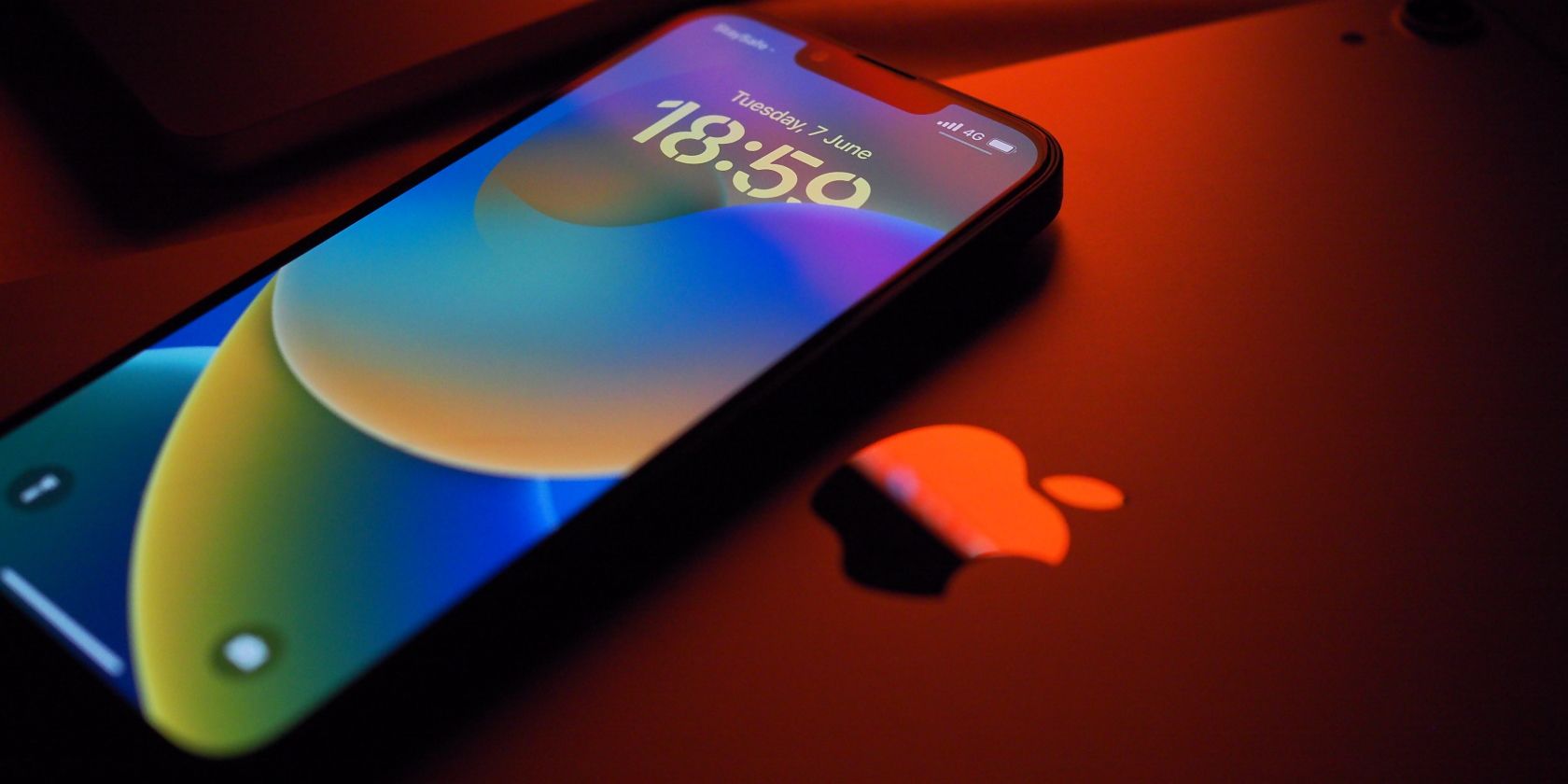
Εάν δεν χρησιμοποιείτε iPhone 15 και η συσκευή σας εξακολουθεί να είναι παγωμένη στο λογότυπο της Apple μετά από αναγκαστική επανεκκίνηση, δοκιμάστε να εγκαταστήσετε ξανά το iOS. Υπάρχει μεγάλη πιθανότητα το τηλέφωνό σας να διακόπηκε στη μέση μιας ενημέρωσης, με αποτέλεσμα το iOS να καταστραφεί.
Συνδέστε το iPhone σας σε έναν υπολογιστή. Εάν χρησιμοποιείτε macOS Catalina ή μεταγενέστερο, ανοίξτε πρώτα το Finder. Εάν χρησιμοποιείτε υπολογιστή με Windows ή Mac με macOS Mojave ή παλαιότερο, ανοίξτε το iTunes.
Εντοπίστε το iPhone σας στο Finder ή στο iTunes. Μόλις συνδεθεί, επανεκκινήστε ξανά το iPhone σας και συνεχίστε να κρατάτε πατημένα τα κουμπιά που εμπλέκονται στη διαδικασία μέχρι να δείτε την οθόνη Recovery Mode στο iPhone σας, η οποία εμφανίζει ένα εικονίδιο υπολογιστή.
Όταν λαμβάνετε τις επιλογές ενημέρωσης ή επαναφοράς, επιλέξτε Ενημέρωση. Ο υπολογιστής σας θα πραγματοποιήσει λήψη και επανεγκατάσταση του iOS χωρίς να διαγράψει τα δεδομένα σας.
4. Χρησιμοποιήστε προγράμματα επιδιόρθωσης συστήματος
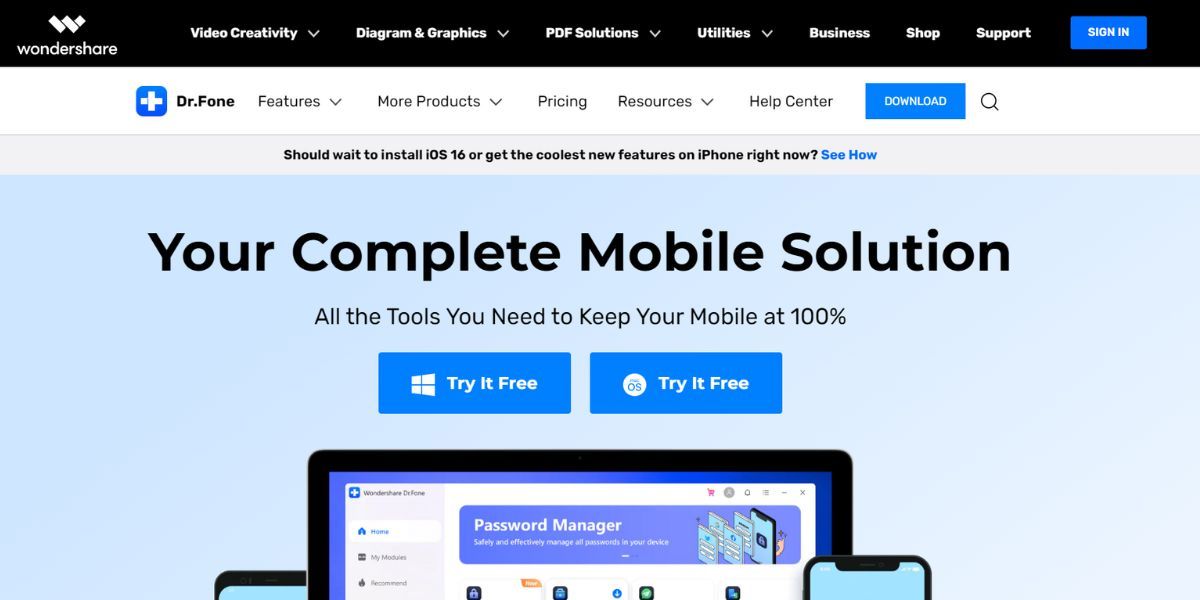
Εάν οι δύο προηγούμενες λύσεις απέτυχαν, εξετάστε το ενδεχόμενο να χρησιμοποιήσετε προγράμματα επισκευής συστήματος επί πληρωμή ή freemium. Αυτά τα προγράμματα είναι χρήσιμα για την επίλυση διαφόρων προβλημάτων iPhone, συμπεριλαμβανομένου του περιβόητου περιστατικού όπου οι συσκευές iPhone 11 κόλλησαν στο λογότυπο της Apple.
Παραδείγματα προγραμμάτων αποκατάστασης συστήματος περιλαμβάνουν τα iMyFone Fixppo, Dr. Fone, TunesKit, Reiboot και FonePaw.
5. Κάντε μια επαναφορά εργοστασιακών ρυθμίσεων
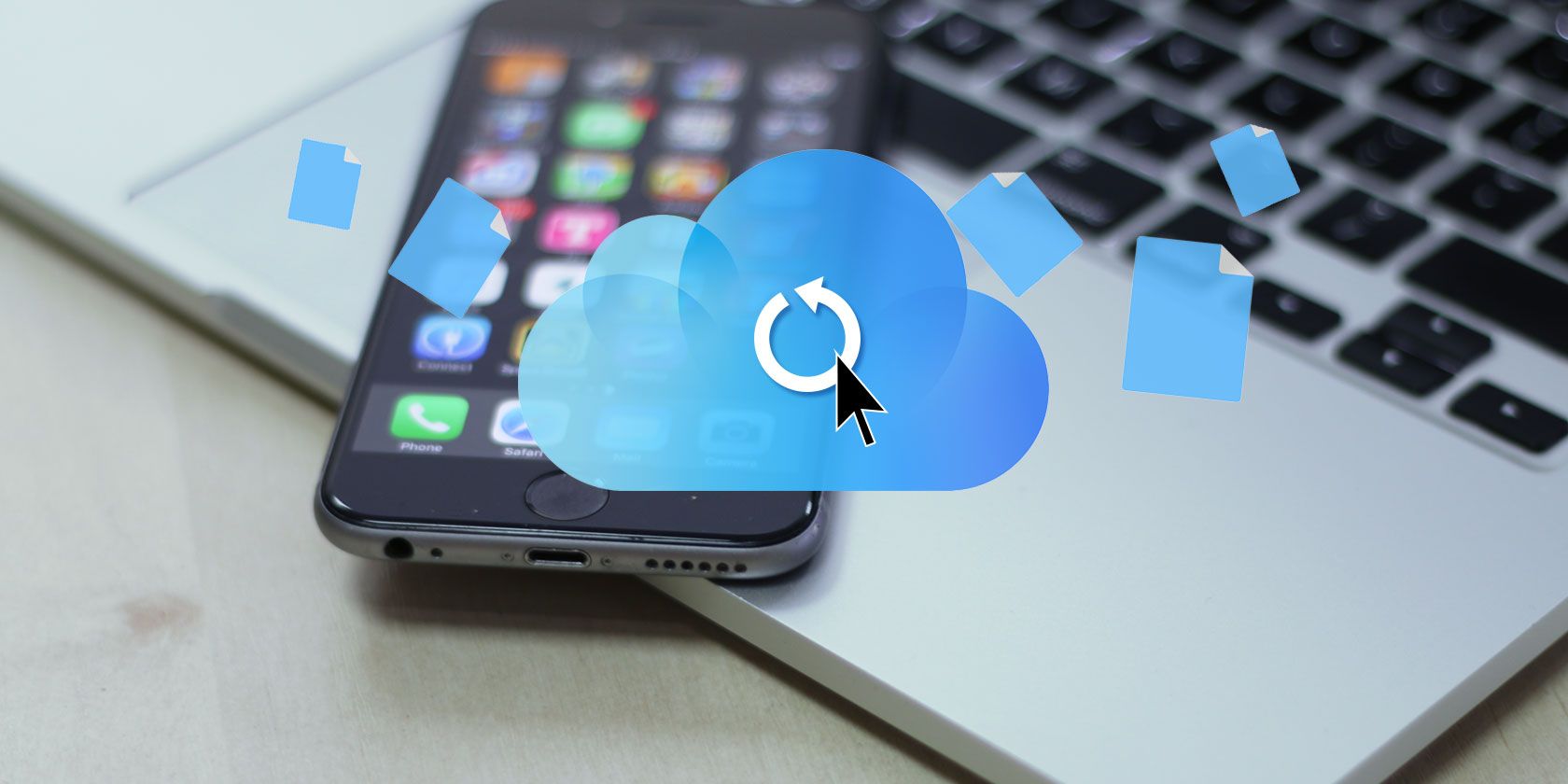
Μία από τις λύσεις όταν το iPhone σας δεν ενεργοποιείται είναι να κάνετε επαναφορά εργοστασιακών ρυθμίσεων. Αυτή η επιλογή θα διαγράψει όλα τα δεδομένα στο τηλέφωνό σας. Η ανάκτηση των δεδομένων σας στη συνέχεια θα είναι πολύ πιο εύκολη εάν δημιουργήσετε αντίγραφα ασφαλείας των δεδομένων του iPhone σας στον υπολογιστή σας ή στο iCloud.
Εάν δεν έχετε αντίγραφο ασφαλείας, θα χάσετε όλα τα δεδομένα σας όταν ολοκληρώσετε αυτό το βήμα.
Για να ολοκληρώσετε μια επαναφορά εργοστασιακών ρυθμίσεων, μεταβείτε στη λειτουργία ανάκτησης όπως περιγράφεται στις προηγούμενες ενότητες. Αλλά τώρα, αντί να επιλέξετε να ενημερώσετε το iPhone σας, θα πρέπει να επιλέξετε την επιλογή Επαναφορά στον υπολογιστή σας. Σας συμβουλεύουμε να το κάνετε αυτό μόνο αφού δοκιμάσετε τις άλλες λύσεις ή εάν πρόκειται για ένα νέο iPhone που δεν έχει ακόμη αποθηκευμένα δεδομένα.
6. Δοκιμάστε μια επαναφορά DFU
Η λειτουργία ενημέρωσης υλικολογισμικού συσκευής (λειτουργία DFU) είναι μια επιλογή επαναφοράς για το iPhone σας που αντικαθιστά τυχόν ελλιπές λογισμικό και υλικολογισμικό με νέο κώδικα. Αν και δεν συνιστάται για συσκευές που έχουν υποστεί σωματική βλάβη, μπορείτε να δοκιμάσετε αυτήν τη μέθοδο εάν το iPhone σας δεν ανήκει σε αυτήν την κατηγορία.
Για να εφαρμόσετε αυτήν τη λύση όταν το iPhone σας είναι κολλημένο στο λογότυπο της Apple, υπάρχουν τρία κύρια βήματα. Αρχικά, χρησιμοποιήστε ένα καλώδιο USB με πιστοποίηση MFi για να συνδέσετε το iPhone σας σε έναν υπολογιστή. Δεύτερον, εκτελέστε τα παρακάτω βήματα με βάση το μοντέλο του iPhone σας.
Για iPhone 8, iPhone SE (2ης γενιάς) ή νεότερο
Ακολουθήστε αυτά τα βήματα:
Για iPhone 7 ή iPhone 7 Plus
Ακολουθήστε αυτά τα βήματα:
Για iPhone 6S, iPhone SE (1ης γενιάς) ή παλαιότερο
Ακολουθήστε αυτά τα βήματα:
Τέλος, βεβαιωθείτε ότι η οθόνη παραμένει μαύρη αφού φτάσετε στο τελικό βήμα για κάθε μοντέλο iPhone. Εάν το κάνει, είναι τώρα σε λειτουργία DFU και πρέπει να ακολουθήσετε τις οδηγίες στον υπολογιστή σας.
Ωστόσο, αν δείτε την οθόνη του iPhone ή το εικονίδιο του iTunes, είναι στη λειτουργία ανάκτησης. Συνδέστε ξανά το iPhone σας στον υπολογιστή σας και επαναλάβετε τις παραπάνω οδηγίες. Αυτή τη φορά βεβαιωθείτε ότι έχετε το σωστό timing.
7. Επισκευάστε το σε ένα Apple Store

Εάν έχετε εξαντλήσει όλες τις παραπάνω επιλογές, τότε ήρθε η ώρα να επισκευάσετε το iPhone σας επαγγελματικά. Εάν το iPhone σας εξακολουθεί να είναι υπό εγγύηση, η Apple θα πρέπει να καλύψει την επισκευή δωρεάν, υπό την προϋπόθεση ότι δεν έχει καταστραφεί με άλλο τρόπο, όπως ζημιά σε υγρά.
Η επισκευή του τηλεφώνου σας μπορεί να αποκαλύψει κρυφά προβλήματα υλικού. Για παράδειγμα, η πλακέτα λογικής του iPhone σας μπορεί να έχει καταστραφεί και να χρειάζεται αντικατάσταση, γι’ αυτό και κολλούσε συνεχώς στο λογότυπο της Apple.
Επομένως, μην διστάσετε να κλείσετε ένα ραντεβού στο Apple Store σε ένα Genius Bar, αν έχετε ένα κοντά σας.
Απλές λύσεις για όταν το iPhone σας έχει κολλήσει στο λογότυπο της Apple
Όταν το iPhone σας έχει κολλήσει στο λογότυπο της Apple, το πιο σημαντικό πράγμα που πρέπει να κάνετε είναι να μάθετε τι μπορεί να το προκάλεσε. Στη συνέχεια, μπορείτε να δοκιμάσετε τις λύσεις που παραθέσαμε παραπάνω για να βοηθήσετε στην επίλυση του προβλήματος. Όταν όλα τα άλλα αποτύχουν, αφήστε το στους επαγγελματίες τεχνικούς να επιδιορθώσουν το iPhone σας.

